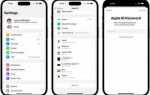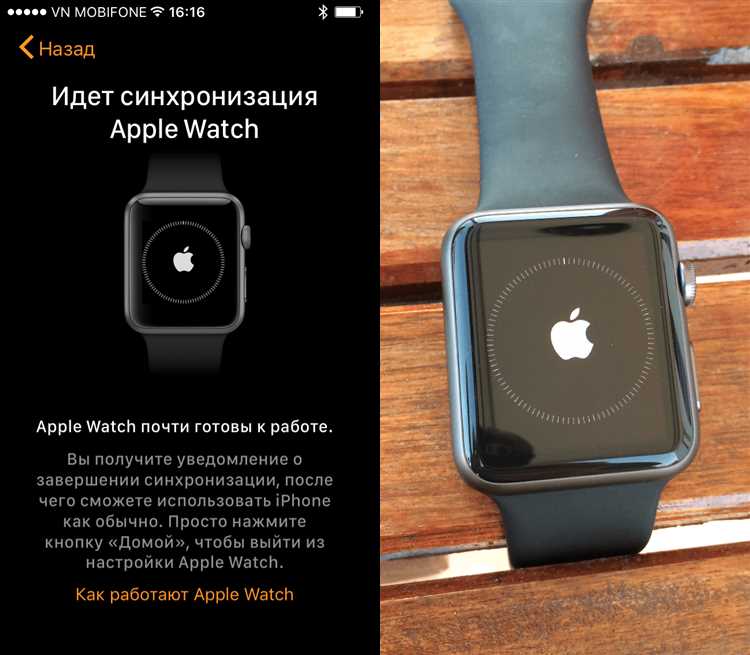
Обновление программного обеспечения на Apple iWatch 3 обычно требует сопряжения с iPhone, но в некоторых ситуациях, например, если у вас нет рядом смартфона, можно выполнить обновление прямо на часах. Для этого достаточно использовать возможности самой операционной системы watchOS и подключение к Wi-Fi. Процесс несложный, но важно знать несколько ключевых моментов, чтобы обновление прошло без ошибок.
1. Подготовка устройства – перед обновлением убедитесь, что на ваших часах достаточно свободного места для загрузки и установки обновления. Также важно, чтобы аккумулятор был заряжен хотя бы на 50%, или чтобы устройство было подключено к источнику питания. Без этих условий процесс обновления не начнется.
2. Подключение к Wi-Fi – для скачивания обновлений необходимо подключить Apple iWatch 3 к сети Wi-Fi. Это можно сделать через меню настроек часов, выбрав раздел Wi-Fi. Убедитесь, что соединение стабильно, так как обновления могут быть большими по объему.
3. Начало обновления – чтобы начать процесс, откройте приложение «Настройки» на часах, выберите пункт «Основные», а затем «Обновление ПО». Если доступно новое обновление, появится соответствующее уведомление. Нажмите «Установить», чтобы начать процесс. Обратите внимание, что установка может занять некоторое время, в зависимости от размера обновления и скорости интернета.
Следуя этим простым шагам, вы сможете обновить Apple iWatch 3 без необходимости использования iPhone. Главное – подготовить устройство и убедиться в наличии стабильного подключения к сети Wi-Fi.
Как подготовить Apple iWatch 3 к обновлению без айфона
Для обновления Apple iWatch 3 без использования iPhone потребуется выполнить несколько важных шагов. Прежде всего, убедитесь, что на часах есть стабильное подключение к Wi-Fi. Это необходимо, поскольку обновления будут загружаться через интернет. Перейдите в настройки часов, выберите пункт «Wi-Fi», найдите и подключитесь к доступной сети. Убедитесь, что сигнал достаточно сильный.
Далее, убедитесь, что на Apple iWatch 3 достаточно свободного места для загрузки и установки обновлений. Для этого откройте приложение «Настройки», выберите «Основные» и затем «Об этом устройстве». Если свободного места недостаточно, удалите ненужные приложения или файлы, чтобы освободить место для обновлений.
Для успешного обновления важно, чтобы ваши часы были заряжены хотя бы на 50%. Если уровень заряда ниже, подключите Apple iWatch 3 к зарядному устройству. Это предотвратит неожиданное завершение процесса обновления из-за разряда аккумулятора.
Кроме того, рекомендуется перезагрузить Apple iWatch 3 перед началом обновления. Это поможет избежать возможных сбоев и ошибок в процессе установки. Для перезагрузки удерживайте боковую кнопку и колесико «Digital Crown», пока на экране не появится слайдер. Перетащите его для выключения, а затем включите часы снова.
После выполнения этих шагов, ваши Apple iWatch 3 будут готовы к обновлению. Важно помнить, что обновления могут занять некоторое время, поэтому проявите терпение и следите за состоянием устройства, пока обновление не завершится.
Как подключить Apple iWatch 3 к сети Wi-Fi для обновления

Чтобы обновить Apple iWatch 3 без использования iPhone, необходимо подключить устройство к сети Wi-Fi. Для этого выполните несколько простых шагов:
1. На экране Apple Watch проведите пальцем вверх, чтобы открыть Центр управления.
2. В Центре управления найдите иконку Wi-Fi. Если Wi-Fi ещё не включён, коснитесь иконки для активации.
3. Нажмите на название текущей сети или выберите «Настройки» для поиска доступных сетей.
4. В списке доступных Wi-Fi сетей выберите нужную и введите пароль (если требуется). Если сеть скрытая, введите её имя вручную.
5. После подключения к сети Wi-Fi, перейдите в «Настройки» на Apple Watch, прокрутите вниз и выберите раздел «Обновление ПО».
6. Если обновление доступно, убедитесь, что ваше устройство подключено к зарядному устройству и начните процесс обновления. Подключение к Wi-Fi важно, чтобы загрузить файл обновления непосредственно на часы.
Теперь Apple iWatch 3 будет использовать выбранную Wi-Fi сеть для скачивания и установки обновлений, минуя необходимость использовать iPhone.
Как проверить наличие обновлений для Apple iWatch 3
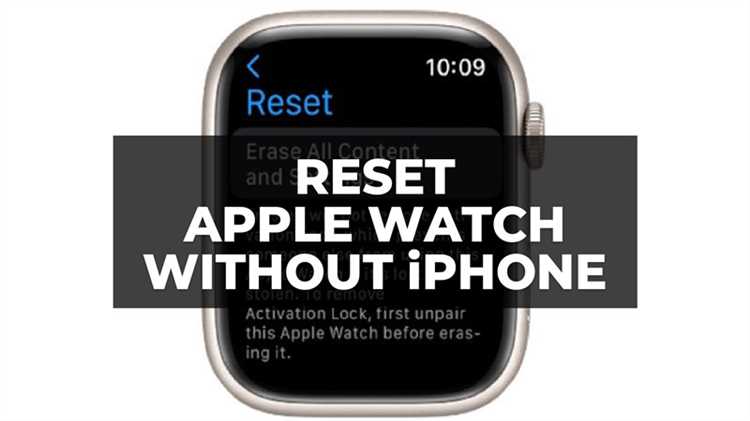
Для проверки обновлений на Apple iWatch 3 без использования iPhone, выполните следующие шаги:
1. На главном экране часов откройте меню «Настройки». Для этого нажмите на иконку шестерёнки.
2. Прокрутите вниз и выберите раздел «Основные».
3. В меню «Основные» выберите пункт «Обновление ПО». Это откроет экран с текущей версией операционной системы.
4. Если доступно обновление, на экране появится уведомление с предложением обновить систему. Нажмите «Загрузить и установить».
5. Убедитесь, что ваши часы подключены к сети Wi-Fi и имеют достаточный заряд аккумулятора (минимум 50%).
После завершения загрузки обновления часы автоматически перезагрузятся, и процесс установки начнётся. Обновление может занять несколько минут в зависимости от размера файла и скорости интернета.
Если на экране нет уведомления о доступных обновлениях, значит, ваша версия iOS на часах актуальна, и обновления в данный момент нет.
Как загрузить и установить обновление на Apple iWatch 3 через интернет

Для обновления Apple iWatch 3 без использования iPhone необходимо выполнить несколько простых шагов, используя Wi-Fi и настройки устройства.
Следуйте инструкциям, чтобы загрузить и установить обновление непосредственно на ваши часы:
- Подключитесь к Wi-Fi: Убедитесь, что ваши Apple iWatch 3 подключены к стабильной сети Wi-Fi. Для этого откройте настройки на часах и перейдите в раздел Wi-Fi. Выберите доступную сеть и подключитесь к ней.
- Зарядите часы: Прежде чем начать обновление, убедитесь, что уровень заряда ваших часов составляет не менее 50%. Рекомендуется подключить их к зарядному устройству.
- Перейдите в настройки обновлений: На Apple iWatch 3 откройте настройки и выберите пункт «Общие», затем «Обновление ПО». Если доступно новое обновление, оно будет отображаться на экране.
- Запустите загрузку: Нажмите на «Загрузить и установить». Обновление начнется автоматически, при этом ваши часы могут перезагружаться несколько раз. Процесс может занять некоторое время в зависимости от размера обновления и скорости интернета.
- Дождитесь завершения установки: После завершения загрузки, часы начнут установку обновления. Важно не прерывать этот процесс и не выключать устройство. Когда установка завершится, часы автоматически перезагрузятся и обновление будет успешно установлено.
После завершения обновления вы сможете воспользоваться всеми новыми функциями и улучшениями, которые были включены в последнюю версию ПО. Обновление через интернет позволяет поддерживать ваши Apple iWatch 3 в актуальном состоянии без необходимости использования iPhone.
Что делать, если обновление не загружается на Apple iWatch 3
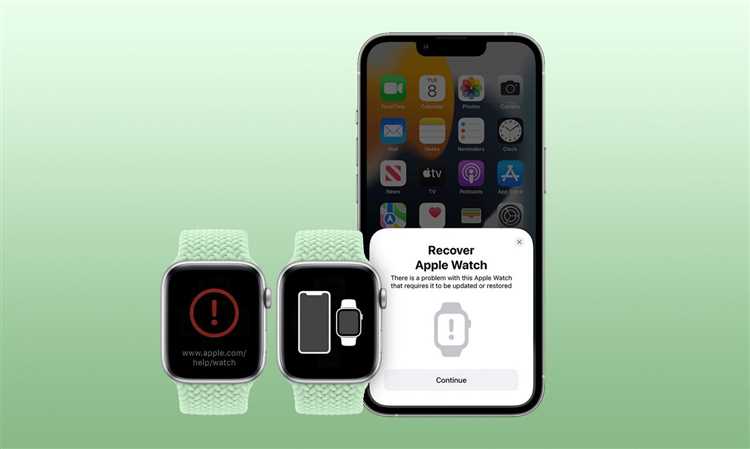
Если обновление для вашего Apple iWatch 3 не загружается, выполните следующие шаги для решения проблемы:
- Проверьте подключение к Wi-Fi: Убедитесь, что часы подключены к стабильной сети Wi-Fi. Для этого зайдите в настройки iWatch и выберите сеть. Если Wi-Fi не подключен, подключитесь к доступной сети.
- Проверьте уровень заряда: Убедитесь, что уровень заряда устройства составляет не менее 50%. Также рекомендуется подключить часы к зарядному устройству во время обновления.
- Перезагрузите iWatch: Иногда простой перезапуск решает проблему. Для этого удерживайте боковую кнопку и ползунок на экране, затем выберите «Выключить». После этого включите часы снова.
- Перезагрузите сопряженный iPhone: Проблемы с загрузкой могут быть связаны с сопряженным iPhone. Попробуйте перезагрузить смартфон, а затем повторите попытку обновления.
- Проверьте пространство на часах: Для загрузки обновлений требуется свободное место на устройстве. Перейдите в «Настройки» > «Основные» > «Хранилище» и убедитесь, что достаточно памяти для загрузки и установки обновления.
- Используйте режим «Не беспокоить»: Отключите уведомления на часах, чтобы обновление не прерывалось. Для этого откройте «Настройки» > «Не беспокоить» и включите соответствующий режим.
- Обновление вручную: Если обновление не начинается автоматически, вы можете попробовать запустить его вручную через «Настройки» > «Основные» > «Обновление ПО».
- Проверьте наличие ошибок на сервере Apple: Иногда проблемы с загрузкой могут быть связаны с сервисами Apple. Проверьте статус сервиса на официальном сайте Apple.
- Сброс настроек: Если все вышеперечисленные методы не помогли, попробуйте сбросить настройки часов. Это не удалит данные, но вернет часы к заводским настройкам. Для этого перейдите в «Настройки» > «Основные» > «Сброс» > «Сбросить настройки».
После выполнения этих шагов попробуйте обновить ваши часы снова. Если проблема сохраняется, возможно, потребуется обратиться в сервисный центр Apple.
Как проверить успешность обновления Apple iWatch 3 без айфона

После обновления Apple iWatch 3 без использования айфона важно убедиться, что процесс прошел успешно. Для этого необходимо выполнить несколько простых шагов.
1. Перейдите в меню «Настройки» на часах. Откройте раздел «Основные», затем выберите «Информация». В этом разделе вы найдете данные о версии операционной системы watchOS. Сравните номер версии с последним доступным обновлением для вашей модели на официальном сайте Apple.
2. Проверьте работу ключевых функций. Обновления часто включают улучшения в работе функционала, таких как управление уведомлениями, стабильность подключения к Wi-Fi и Bluetooth. Убедитесь, что часы правильно обрабатывают уведомления и корректно подключаются к сети.
3. Проверьте работу приложений. Обновление может включать новые версии приложений. Проверьте, все ли установленные приложения работают должным образом. Если какое-то приложение не запускается или дает сбой, возможно, обновление не завершилось корректно.
4. Оцените скорость работы устройства. Если обновление прошло успешно, Apple iWatch 3 должны работать быстрее, а интерфейс стал более отзывчивым. Замедление работы может указывать на проблемы при обновлении.
5. Используйте функцию сброса. Если часы начинают проявлять сбои или не работают как прежде, попробуйте выполнить перезагрузку или сброс настроек. Для этого перейдите в «Настройки» → «Основные» → «Сброс». Это может помочь устранить мелкие ошибки, связанные с обновлением.
Если все шаги пройдены успешно, а часы работают корректно, значит обновление прошло без ошибок. В противном случае рекомендуется выполнить повторную попытку обновления через официальное ПО на айфоне или обратиться в поддержку Apple.
Вопрос-ответ:
Как обновить Apple iWatch 3, если нет под рукой iPhone?
Для обновления часов Apple iWatch 3 без использования iPhone можно использовать Wi-Fi или мобильное соединение. Убедитесь, что ваши часы подключены к сети Wi-Fi. Затем откройте приложение «Настройки» на самих часах, перейдите в раздел «Общие», выберите «Обновление ПО». Если обновление доступно, часы предложат загрузить и установить его. Этот процесс может занять некоторое время, в зависимости от размера обновления.
Можно ли обновить Apple iWatch 3 без айфона, если часы не подключены к Wi-Fi?
Если ваши Apple iWatch 3 не подключены к Wi-Fi, то обновление ПО невозможно. Для этого потребуется подключение к сети Wi-Fi или мобильным данным. Вы можете подключить часы к Wi-Fi через меню «Настройки», выбрав сеть и введя пароль. Если у вас нет доступа к Wi-Fi, используйте подключение через iPhone для загрузки и установки обновлений.
Как проверить, есть ли обновление для Apple iWatch 3 без iPhone?
Чтобы проверить наличие обновлений на Apple iWatch 3 без использования iPhone, откройте приложение «Настройки» на часах, перейдите в раздел «Общие», затем выберите «Обновление ПО». Если доступна новая версия, вы увидите уведомление с предложением обновить устройство. Если обновлений нет, на экране будет отображаться сообщение о том, что у вас последняя версия ПО.
Можно ли обновить Apple iWatch 3 через мобильный интернет?
Да, можно обновить Apple iWatch 3 через мобильный интернет, если ваши часы поддерживают мобильную связь и подключены к сети. Для этого необходимо убедиться, что на вашем устройстве есть стабильное подключение к сети мобильного интернета. После этого перейдите в «Настройки» -> «Общие» -> «Обновление ПО» и следуйте инструкциям на экране для завершения процесса обновления.
Что делать, если часы Apple iWatch 3 не находят обновлений?
Если Apple iWatch 3 не находит обновлений, проверьте несколько факторов. Во-первых, убедитесь, что ваше устройство подключено к Wi-Fi и имеет стабильное интернет-соединение. Во-вторых, проверьте, не заблокированы ли часы или не установлено ли ограничение на обновления в настройках. Также возможно, что часы уже обновлены до последней версии ПО, и обновлений на данный момент нет. Если проблема сохраняется, попробуйте перезагрузить устройство и повторить попытку.